在Word中图片的插入课件
word使用技巧PPT课件

文字性的内容制作完毕后,接 下来学习在Word文档中如何 添加表格的操作。
点击这里看效果
18
任务3:插入图片
1.编辑文档 2.制作表格
3.插入图片
1).图片插入 2).编辑图片 a.图片剪裁 b.图片版式 3).插入艺术字 4).插入文本框
4.排版与打印
新建Word文档,把光标定位到要插入 图片的地方,执行命令“插入”“图 片”“来自文件…”在“插入图片” 对话框中选择图片“插入”按钮 。
31
将阿拉伯数字转换成中文数字或序号
先输入阿拉伯数字(如1234),全选中,单 击“插入/数字/数字类型(壹、贰……)/ 确定”
32
同时保存所有打开的Word文档
按下Shift键的同时,单击“文件”菜单, 选择“同时保存”和“同时关闭”命令,
33
取消Word文档中的超链接
单击工具栏上的“编辑”菜单,然后从其下 拉菜单中选择“撤消自动套用格式”命令
2.制作表格 3.插入图片 4.排版与打印
你知道吗?撤消的快捷键是 Ctrl+Z,恢复的快捷键是Ctrl+Y
保存文档的快捷键是Ctrl+S
17
任务2:制作表格
1.编辑文档
2.制作表格
1).打开word a.新建文档 b.word文档切换 2).制作表格 a.插入表格 b.调整表格 c.美化表格 d.手工制作表格 e.操作单元格
38
在Word中创建自动翻页功能
在菜单栏中选择“工具/自定义”,弹出自 定义对话框后,选择“命令”选项,在“类 别”栏中选择“所有命令”,然后在“命令” 框中用鼠标点击“AutoScroll”,并拖到工 具栏上,于是工具栏上就多了一个“自动滚 动”按钮。
在word中插入图片教学设计
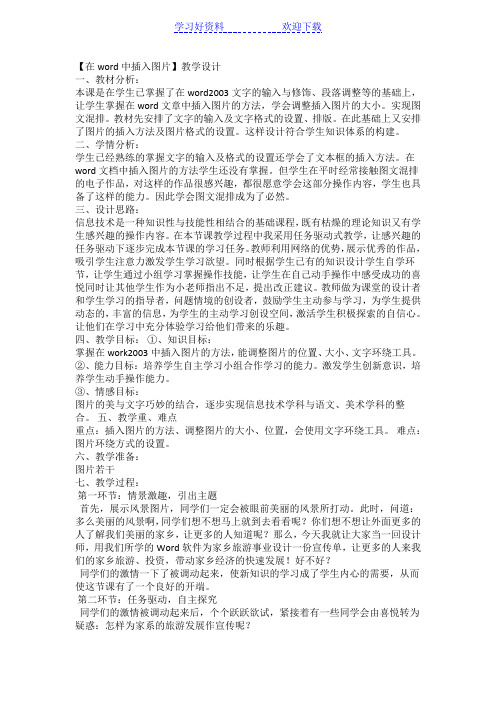
【在word中插入图片】教学设计一、教材分析:本课是在学生已掌握了在word2003文字的输入与修饰、段落调整等的基础上,让学生掌握在word文章中插入图片的方法,学会调整插入图片的大小。
实现图文混排。
教材先安排了文字的输入及文字格式的设置、排版。
在此基础上又安排了图片的插入方法及图片格式的设置。
这样设计符合学生知识体系的构建。
二、学情分析:学生已经熟练的掌握文字的输入及格式的设置还学会了文本框的插入方法。
在word文档中插入图片的方法学生还没有掌握。
但学生在平时经常接触图文混排的电子作品,对这样的作品很感兴趣,都很愿意学会这部分操作内容,学生也具备了这样的能力。
因此学会图文混排成为了必然。
三、设计思路:信息技术是一种知识性与技能性相结合的基础课程,既有枯燥的理论知识又有学生感兴趣的操作内容。
在本节课教学过程中我采用任务驱动式教学,让感兴趣的任务驱动下逐步完成本节课的学习任务。
教师利用网络的优势,展示优秀的作品,吸引学生注意力激发学生学习欲望。
同时根据学生已有的知识设计学生自学环节,让学生通过小组学习掌握操作技能,让学生在自己动手操作中感受成功的喜悦同时让其他学生作为小老师指出不足,提出改正建议。
教师做为课堂的设计者和学生学习的指导者,问题情境的创设者,鼓励学生主动参与学习,为学生提供动态的,丰富的信息,为学生的主动学习创设空间,激活学生积极探索的自信心。
让他们在学习中充分体验学习给他们带来的乐趣。
四、教学目标:①、知识目标:掌握在work2003中插入图片的方法,能调整图片的位置、大小、文字环绕工具。
②、能力目标:培养学生自主学习小组合作学习的能力。
激发学生创新意识,培养学生动手操作能力。
③、情感目标:图片的美与文字巧妙的结合,逐步实现信息技术学科与语文、美术学科的整合。
五、教学重、难点重点:插入图片的方法、调整图片的大小、位置,会使用文字环绕工具。
难点:图片环绕方式的设置。
六、教学准备:图片若干七、教学过程:第一环节:情景激趣,引出主题首先,展示风景图片,同学们一定会被眼前美丽的风景所打动。
在Word文档中插入图片_教案
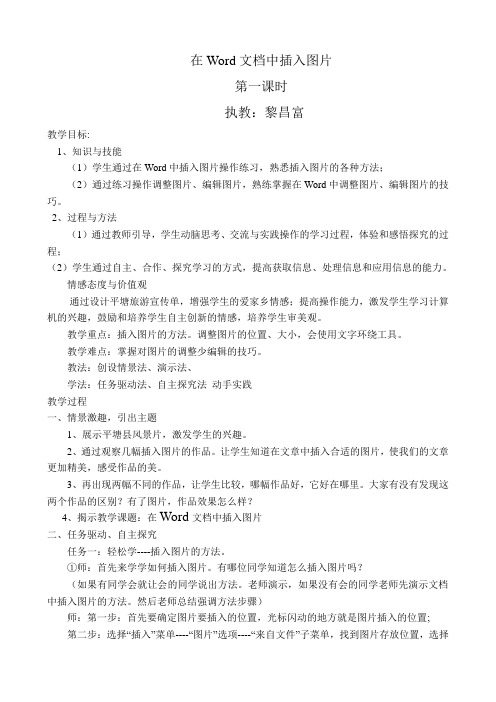
在Word文档中插入图片第一课时执教:黎昌富教学目标:1、知识与技能(1)学生通过在Word中插入图片操作练习,熟悉插入图片的各种方法;(2)通过练习操作调整图片、编辑图片,熟练掌握在Word中调整图片、编辑图片的技巧。
2、过程与方法(1)通过教师引导,学生动脑思考、交流与实践操作的学习过程,体验和感悟探究的过程;(2)学生通过自主、合作、探究学习的方式,提高获取信息、处理信息和应用信息的能力。
情感态度与价值观通过设计平塘旅游宣传单,增强学生的爱家乡情感;提高操作能力,激发学生学习计算机的兴趣,鼓励和培养学生自主创新的情感,培养学生审美观。
教学重点:插入图片的方法。
调整图片的位置、大小,会使用文字环绕工具。
教学难点:掌握对图片的调整少编辑的技巧。
教法:创设情景法、演示法、学法:任务驱动法、自主探究法动手实践教学过程一、情景激趣,引出主题1、展示平塘县风景片,激发学生的兴趣。
2、通过观察几幅插入图片的作品。
让学生知道在文章中插入合适的图片,使我们的文章更加精美,感受作品的美。
3、再出现两幅不同的作品,让学生比较,哪幅作品好,它好在哪里。
大家有没有发现这两个作品的区别?有了图片,作品效果怎么样?4、揭示教学课题:在Word文档中插入图片二、任务驱动、自主探究任务一:轻松学----插入图片的方法。
①师:首先来学学如何插入图片。
有哪位同学知道怎么插入图片吗?(如果有同学会就让会的同学说出方法。
老师演示,如果没有会的同学老师先演示文档中插入图片的方法。
然后老师总结强调方法步骤)师:第一步:首先要确定图片要插入的位置,光标闪动的地方就是图片插入的位置;第二步:选择“插入”菜单----“图片”选项----“来自文件”子菜单,找到图片存放位置,选择符合要求的图片单击插入。
课件出示:插入图片的方法:插入――图片――来自文件2、小探究----图片工具栏上的各个工具。
(尝试学习)师:同学们,插入图片后,你们遇到了什么问题?插入的图片怎么只看见图片的一小部分,其它部分到哪里去了?引出第二个任务。
新世纪版信息技术四年级上册1.6在作文中插入图片_课件

二、调整图片 选定图片,“图片”工具栏会自动出现。 利用“图片”工具栏可以设置图片的对照度、 亮度、文字环绕方式等。如图所示。
二、调整图片 如果选中图片后,“图片”工具栏仍然不见,可 在图片上单击右键,选择【显示“图片”工具栏 (L)】。 图片工具栏的使用方法如图所示。
二、调整图片 在图片上单击右键,选择【设置图片格式】, 也可以对图片的大小、文字环绕等进行设置。如图 所示。
在作文中插入图片
咚咚不断地调整作文的字体、字号、颜 色,但始终对作文的排版不是很满意。通过 上网搜索,咚咚找到了很多漂亮的图片,现 在,她要将这些图片插入到作文中,让作文 的排版既大方又生动活泼!
在作文中插入图片,所用的图片应该与作文的内 容相符合。
一、插入图片
在Word中插入的图片既可以是我们用“画 笔”画的图,也可以是从网上下载的图片,还 可以是Word自带的剪贴画。
瞧,图就是咚咚编辑的作文。
让我们看看如何在文章中插入图片,如图所示。【剪贴画】, 可以在文章中插入剪贴画。
二、调整图片 添加的图片有时需要适当处理,才能更好地与文 章配合。 在图片上单击,就选定了图片,这时图片四周出 现8个黑色控制点(文字中是白色圆点),用鼠标拖动 控制点,就可以调整图片的大小。如图所示。
今天的学习到此结束,大家都学会了么?
谢谢
word《 图文并茂》课件

思考与练习
打开《我的日记》这篇文档,利用 本课所学的知识,在日记中插入与文章 主题相关的剪贴画和图片,并将日记的 标题换成艺术字形式。看看谁塑造的图 文并茂效果最漂亮。
小结
1.在Word中,我们可以根据需要插入一 些与主题相关的剪贴画,使文章更活泼。 2.在Word中,我们还可以根据需要插入 一些与主题相关的图片,使文章更漂亮。 3.我们还可以在Word中插入艺术字,进 一步美化文章。
第8课
图文并茂
当然可以啊, 我们可以在Word 中塑造图文并茂的 效果哦!
?
我想在文章里 面插入与主题相关 的图片,可以吗?
学习任务
1.学会在Word中插入剪贴画、设置 剪贴画的大小和版式。
2.学会在Word 中插入图片和艺术字。
图文并茂更漂亮!
一、插入剪贴画
任务1:剪贴画的插入
执行‚插入‛→‚图片‛→‚剪贴画…”命令,打开 ‚剪贴画‛任务窗格。
任务2:剪贴画大小调整
步骤1:单击插入的剪贴画,此时剪贴画四周会出现8 个黑色方形尺寸控点。 步骤2:将鼠标置于四个角的尺寸控点上,待鼠标指 针变成双向箭头时拖动鼠标,剪贴画便会随着鼠标的移动 改变大小。
任务3:剪贴画版式设置
双击剪贴画,弹出‚设置图片格式‛对话框,将剪贴 画的版式设置为‚四周型‛。还可以利用图片工具栏来设 置。
任务4:剪贴画的移动
步骤1:将鼠标指针移动到剪贴画上。 步骤2:拖动剪贴画到文本中合适位置后,释放鼠标。
二、插入图片
步骤1:执行‚插入‛→‚图片‛→‚来自文件…” 命令,将弹出‚插入图片‛对话框。 步骤2:在‚查找范围‛框中选择存放图片的位置, 单击‚插入‛按钮。 步骤3:调整图片的大小和位置,方法与剪贴画的一 样。
在Word文档中插入图片课件

布置作业:预习在Word文档中插入艺术字方法,并 尝试着操作练习。
任务进行探究,并尝试操作。
作品展示: 把同学做好的图片进行展示和完善。
归纳总结
在‘嵌入型’的文字绕排方已的收获,同学人回顾教 学过程,对知识进行系统化的梳理,加深对本课重 难点的理解。
今天大家已经成功地为家乡的旅游业设计了宣传单, 但是还不够完美,比如艺术字的使用,背景的设置 等,这些知识我们将在下节课继续学习。
在Word文档中插入图片
首先让我们来看一下家乡的山和水,看看我们的家 乡是不是很美!
你们想不想让外面更多的人了解我们美丽的家乡, 让更多的人知道呢?那么,今天我就让大家当一回 设计师,用我们所学的Word软件为家乡旅游事业设 计一份宣传单,让更多的人来我们的家乡旅游、投 资,带动家乡经济的快速发展!好不好?
同学们先自已动手试一试,如何在Word中插入图 片? 看看谁最先找到插入图片的方法。
插入图片的正确方法:插入菜单——图片——来自 文件——选择图片——确定
接下来,我们要把家乡的名字打出来,以及家乡的 简介。那么,图片和文字如何排放呢?
问题1:如何改变图片的大小? 问题2:如何移动图片的位置? 问题3:如何调整图片和文字之间的位置关系? 下面同学们自己根据自已能力的高低选择1个或多个
公开课《图文混排》课件
• 2、插入剪贴画
单击“插入|剪贴画”,在剪贴画窗格中单击搜索按钮,在剪贴画 列表中选择合适的剪贴画。
• 3、插入自选图形
单击菜单栏“插入|形状”,选择绘制自选图形。
•
学习新课
• “图文混排”,顾名思义,就是将图片和文字混合排列。 • 本节课我们主要学习两个问题:
① 在word中插入图片
② 设置图片的格式(设置图片的大小、设置图片的文字环绕方式)
• 其中,设置图片的格式使其在文档中的效果达到美观是本 节课的重难点。
在word中插入图片
• 1、插入来自文件图片
同学们再见!
练一练
小结
• 本节课我们主要学习了两个问题:
1. 在word中插入图片。 2. 设置图片的格式并进行适当的排版设置。
• 图文混排的步骤:
1、输入需要的几段文字。 2、插入图片。 3、调整图片位置大小。 4、调整图片格式和透明色。 5、设置图文的环绕方式。
课后作业
• 新建“02+张三”文件夹,完善课堂练习及任务拓展作品 保存在文件夹内,提交作业。
图文混排PPT课件
巩固练习
11
新知预习:自选图形的使用
12
小结 新知预习:自选图形的使用
1. 图片处理 1. 插入图片 2. 选择、移动、删出图片 3. 裁图片、环绕方式(重难点) 4. 格式设置(重难点)
2. 艺术字(图形化文字)处理 1. 艺术字的生成 2. 选择、移动、删出图片 3. 艺术字的效果 4. 裁图片、环绕方式(重难点) 5. 格式设置(重难点)
6
拓展延伸:图片格式设置
图片格式设置对话框
7
拓展延伸:图片格式设置 1. 艺术字样式:包含颜色和形状两方面内容
8
拓展延伸:图片格式设置
9
拓展延伸:图片格式设置
利用艺术字工具Leabharlann 调整艺术字【插入艺术字】:再插入新的一个艺术字 【编辑文字】:可以调整字体、字号或内容 【艺术字库】:调整艺术字的样式 【设置艺术字格式】:艺术字综合性调整选项按钮 【艺术字形状】:大范围调整形状 【文字环绕】:若要艺术字自由移动时,必须使用此项调整 【艺术字字母高度相等】:只用于英文艺术字中 【艺术字横竖排】 【艺术字对齐】 【艺术字字符间距】
Word文档图文混排
学习搜目录集 素材
预习及展示:使用图片和 艺术字 拓展延伸:图片格式设置
设拓计展延伸:艺术制字作格式设置 版巩面固练习:国庆制节的品由来排版
新知预习:自选图形的使用
预习展示
预习内容: 1.插入图片:插入->图片->来自文件夹->选择图片 2.插入艺术字:插入->图片->艺术字 展示我自学会了哪里内容? 1.能插入图片吗?能够就在下面插入此文件夹中的图片“红旗.jpg”。 2.能插入艺术字吗?能就在下面插入艺术字如“中国”。 3能对插入的图片和艺术字进行处理操作吗?请演示?
高教社(肖珑)信息技术基础教学课件单元3
其他栏目内容与“教育背景”的格式基本一致,可 以将“教育背景”中的图标、圆形、圆角矩形、文本框 和横线进行组合。选中组合后的图形进行复制粘贴,修 改相应的内容即可。
练习与提高
1.使用Word制作教师节贺卡。 2.使用Word制作节日海报。
单击“插入”选项卡“文本”选项组中的“文本框” 01 按钮,在弹出的下拉列表中的“内置”文本框样式
中选择合适的文本框类型,也可以自由绘制横排或 竖排文本框。
02 调整文本框格式与调整形状格式的方法类似。
三、文本框与艺术字的插入与编辑
(二)艺术字 艺术字是一种通过特殊效果使文字突出显示的快
捷方法。
在“插入”选项卡“文本”选项组中单击“艺术字” 01 按钮。 02 在下拉列表中选中一种艺术字形式,即可出现插入
似。
二、形状的插入与编辑
在形状中添加文字。选中需要添加文字的形状,右 04 击后在弹出的快捷菜单中选择“添加文字”命令,
插入点移至图形内部,输入相应的文字。
05 设置形状的效果与设置图片效果方法类似。
三、文本框与艺术字的插入与编辑
(一)文本框
文本框是一种独立的对象,其中的文字和图片可 随文本框移动,可以很方便地放置到指定位置,而不 必受到段落格式、页面设置等因素的影响。
2 插入合适的图标,设置图形填充为“深青色”。
绘制圆角矩形,设置形状填充为“无填充”,形状轮
3 廓为“深青色”。然后在圆角矩形中添加文字“教育
背景”。
4 调整圆形、图标和圆角矩形的大小、位置和叠放次序,
形成如图所示的教育背景样式。
案例实现
3. 制作“教育背景”栏目内容
绘制文本框,设置文本框的形状填充为“无填充”,
word2010图文混排课件(2课时)
①单击【页面布局】
第1课时 ①单击【纸张方向】
①单击【页边距】
②单击【纸张大小】
②在下拉列表中 选择“横向”
③在下拉列表中选 择“A4”
②在下拉列表中 选择“窄”
任务 4 图文混排
2、插入图片并设置格式
(1)插入背景图片
①单击【插入】/ 【图片】,弹出“插 入图片”对话框
②选择图片所在位置
第1课时
任务 4 图文混排
1.插入形状并设置格式
(1)插入形状并设置
①单击“形状 效果”按钮
②在下拉列表 中选择“阴影”
③在下拉列 表中选择阴 影的样式
④选择【阴影】/ 【阴影选项】, 可弹出此对话框
第2课时
⑤单击“阴影”
⑥在此处设置 阴影效果参数
任务 4 图文混排
第2课时
1.插入形状并设置格式
(2)调整形状并设置样式
③在下拉列 表中选择形 状样式
第2课时
任务 4 图文混排
1.插入形状并设置格式
(1)插入形状并设置
①单击“形状 填充”按钮
②在色板中 选择颜色
③若没有合 适颜色,可 单击“其他 填充颜色”
第2课时
④单击“形状 轮廓”按钮
⑤在色板中选 择颜色 ⑥在“粗细” 中选择轮廓线 条的大小
⑦在“虚线” 下拉列表中选 择线型
第1课时
②鼠标指向上方中间方块,当 鼠标变为“”时,向上拖动鼠 标,即可将图片高度拉大
③鼠标指向右 下角圆点,当 鼠标变为“ ” 时,向右下拖 动鼠标,即可 将图片成比例 放大
任务 4 图文混排
3、插入艺术字和文本框
(1)插入艺术字
①单击“插入” 命令
第1课时
②单击“艺 术字”按钮
- 1、下载文档前请自行甄别文档内容的完整性,平台不提供额外的编辑、内容补充、找答案等附加服务。
- 2、"仅部分预览"的文档,不可在线预览部分如存在完整性等问题,可反馈申请退款(可完整预览的文档不适用该条件!)。
- 3、如文档侵犯您的权益,请联系客服反馈,我们会尽快为您处理(人工客服工作时间:9:00-18:30)。
“剪裁”按钮:裁剪图片。单击该按钮,鼠标指针变 为箭头形光标与按钮图标的组合。将鼠标光标置 于图片边框上的八个控点中的任一个,按住鼠标 并拖动鼠标,当松开鼠标时,图片被裁剪,要想 恢复原图片,可反向使用裁剪操作。 “线型”按钮:用于设置图片边框的类型。单击该按 钮,即会弹出“线型”列表。 “文字环绕”按钮:用于设置图片的各种文字环绕 形式。单击该按钮,即会弹出“文字环绕”。
自选图形
(图六)
5、叠放次序 Word文档含有三个显示层,中间是文字层,键入的 文本就在这一层。另外,文字层的上下各有一个 辅助层,也就是顶层和底层。可利用下列操作方 法使图形在三层之间移动。操作方法如下: (1)选中图形对象 (2)单击“绘图”工具栏上的“绘图”按钮。 (3)选择“叠放次序”命令,打开“叠放次序” 菜单。(见图六) (4)单击一种叠放次序。
“图片格式”按钮:用于设置图片的格式。 单击该按钮打开“设置图片格式”对话 框
(图三)
◆“图片”标签:有“裁剪”和“图像控制”两个 选项组。“裁剪”选项组的功能是图片剪掉与 键入值大小相当的部分。“图像控制”选项组 可用于更改所选图片对像的颜色、亮度和对比 度。 ◆“颜色和线条”标签:一是“填充”选项组, 用于设置图片背景填充色的,或半透明。“线 条”选项组:用于设置图片边框的颜色。二是 “前头”选项组:用于设置箭头形状和大小。 ◆“大小”标签:有“尺寸和旋转”、“缩放” 和“原始尺寸”三个选项组。“原始尺寸”指 的是插入剪贴画或来自文件或扫描仪的图片的 尺寸。“缩放”选项组中有两个选项。选定 “锁定纵横比”时,图片的宽、高比例固定。 选中选项时,当前的尺寸和原图的尺寸相关。
2012年3月18日
插入图片 编辑图片
图片工具按钮简介 图片编辑方法
插入图片
插入剪贴画或图片 从文件中插入图片 插入扫描图片
1、插入剪贴画或图片(见图一) ①将插入点定位于想插入剪贴画的位置 ②单击“插入”菜单的“图片”命令,选择 “剪贴画” ③在“剪贴画”任务窗格的“搜索”栏中,键 入所需剪贴画的单词或词组 。 ④从搜索栏里寻找你需要的图片。 ⑤双击图像或单击“插入”按钮。
3、复制或删除图形 (1)选定一个或多个对象 (2)执行下列操作之一: ① 复制对象:单击“编辑”菜单的“复 制”命令,然后将插入点定位,单击“编 辑”菜单的“粘贴”命令,另外,按住Ctrl 键拖动图形也可以将对象复制到新的位置。 ②删除对象:按Del键,或单击“编辑” 菜单中的“删除”命令。
4、图形组合 用户可将多个图形对象组合在一起,形成一 个整体。操作如下: (1)选中要组合的所有图形对象。 (2)单击“绘图”工具栏的“绘图”按钮, 选择“组合”命令。 (3)取消组合:单击图形,单击“绘图”按扫描仪输入计算机,保存成word 可以接受的格式如bmp、gif等。 ②单击“插入”菜单“图片”,选择“来自 扫描仪或照相机”。 ③其余步骤如上所述。
(一)常用图片工具按钮功能介绍
“插入图片”按钮:插入来自文件的图 片。 “图像控制”按钮:控制图像的色彩,有
◆“设置透明色”按钮:设置透明色的图片,单击 “图片”工具栏上的光标变为笔形。用笔形光 标单击图片上想设为透明的区域。 ◆“重设图片”按钮:将图片恢复到原始形状。
(二)编辑图片操作方法
1、选定图形对象 ①将鼠标指向要选定的图 形,光标变为十字箭头。 单击鼠标,图形周围会 出现八个控点,表明已 经选定(如图四)。按 住Shif键,可以继续选 定多个对象。
◆“位置”标签:设定图片位置的“度量依据”, 即相对页面、页边距或栏的准确位置。“垂直” 文本框内的值是图像上边与页面、页边距或段 落的上边之间的距离,当选中“锁定标记”选 项时,图片为浮动图片,否则嵌入式图片。 ◆“环绕”标签:“环绕方式”选项组:该选项 组提供了“四周型”、“紧密型”等五种文字 环绕方式;“环绕位置”选项组:设置文字出 现在图片的两边、左边、右边还是图片到页边 距边上。“距正文”选项组:用于设置图片四 周的文字到图片边框之间的距离。
2、调整图形尺寸和位置 ①用鼠标指向图形,当鼠标指针变成十字箭头时, 按住左键拖动鼠标,图形随之移动。 ②使用“剪切”和“粘贴”工具按钮也可移动图 形。 要调整图形尺寸,需先选定图形,再拖动控点。 ③单击“格式”菜单的“自选图形”命令,打开 “设置自选图形格式”对话框。
④“大小” 标签:“尺寸和旋转”选项组:设置“高 度”、“宽度”、“旋转”角度;“缩放”选项 组:设置“高度”和“宽度”的比值。“锁定纵 横比”选项:使图形保持原始长宽比例。“与图 片原始尺寸相关”选项:将根据图片的原始尺寸 计算“缩放比例” ⑤“位置”标签:可以准确设置图形的相对页、栏、 页边距的水平位置。“垂直”文本框用于设置图 形对象上边与页面、页边距或段落上边之间的距 离,而页面、页边距或段落由“度量依据”对话 框的内容决定。选中“对象随文字移动”选项时, 移动图形定位的段落。图形也随之移动。选中 “锁定标记”选项时,将选定的图形与其定位的 文字保持在同一页中。
(图四)
②单击绘图工具栏上的“单击 对象”按钮,将指针移至页 面上所有待选对象之外的某 个位置。按住鼠标左键,指 针变为十字形,拖动十字形 光标,用虚线框将全部所选 对象包围,放开鼠标键,这 时虚线框中的所有对象都已 被选定(见图五)。
图五
③取消对一个或全部对象的选定,请用鼠标单击一
下文本区域的某个位置。若要从若干被选定的对 象中取消对单个对象的选定,先按住Shift键,然 后用鼠标单击所选对象。
(图一)
2、从文件中插入图片(见图二) ①将插入点置于想插入图片的位置。 ②单击“插入”菜单的“图片”命令,选 择“来自文件”打开“插入图片对话框。 ③在“查找范围”列表中单击含有所需图 片的文件夹。 ④在“插入图片”对话框中找到“预览 “按钮”,单击该按钮,就可打开预览框, 单击所需的图片文件 ⑤单击“插入”按钮。
